Раздел Корреспонденция в решении Портал СЭД позволяет согласовывать, регистрировать и отправлять исходящие документы, например:
- письма контрагентам с коммерческими предложениями;
- претензии и рекламации партнёрам;
- сопроводительные письма к договорам;
- ответы на запросы надзорных органов.
Ответственные за обработку исходящего документа
В обработке исходящих писем участвуют следующие сотрудники:
- руководитель автора — определяется согласно организационной структуре компании;
- согласующие — указываются в настройках маршрута обработки документа;
- подписант — указывается при добавлении документа;
- ответственные за отправку — пользователи, включённые в группу Канцелярия.
В статье описаны этапы обработки исходящих документов на портале СЭД. Если сотрудник работает в интерфейсе ELMA365, действия по задачам выполняются схожим образом.
Этапы обработки исходящего документа
- Сотрудник добавляет исходящий документ. При этом он указывает вид документа, по которому определяется маршрут обработки. В настройках маршрута заданы этапы обработки и ответственные.
- Документ отправляется на согласование руководителю автора, если этот этап предусмотрен в настройках маршрута.
- Документ последовательно отправляется на рассмотрение согласующим. Всего в маршруте может быть три этапа согласования.
Если у согласующих есть замечания, документ возвращается автору на доработку.
- Документ приходит на подписание сотруднику, указанному при его добавлении. Пользователь может подписать бумажную версию документа или использовать электронную подпись.
- Документ автоматически регистрируется.
- Сотрудникам канцелярии поступает задача отправить документ адресату.
- Автору документа назначается задача проконтролировать получение ответа от контрагента.
Добавление исходящего документа
Чтобы добавить исходящее письмо на портале СЭД:
- На странице Корреспонденция откройте вкладку Исходящие документы и нажмите кнопку + Исходящий документ.
Вы также можете создать копию существующего документа, чтобы данные отправителя и получатели были предзаполнены. Для этого откройте карточку документа и в правом верхнем нажмите углу Создать копию.
- В открывшемся окне заполните информацию о письме и его отправке:
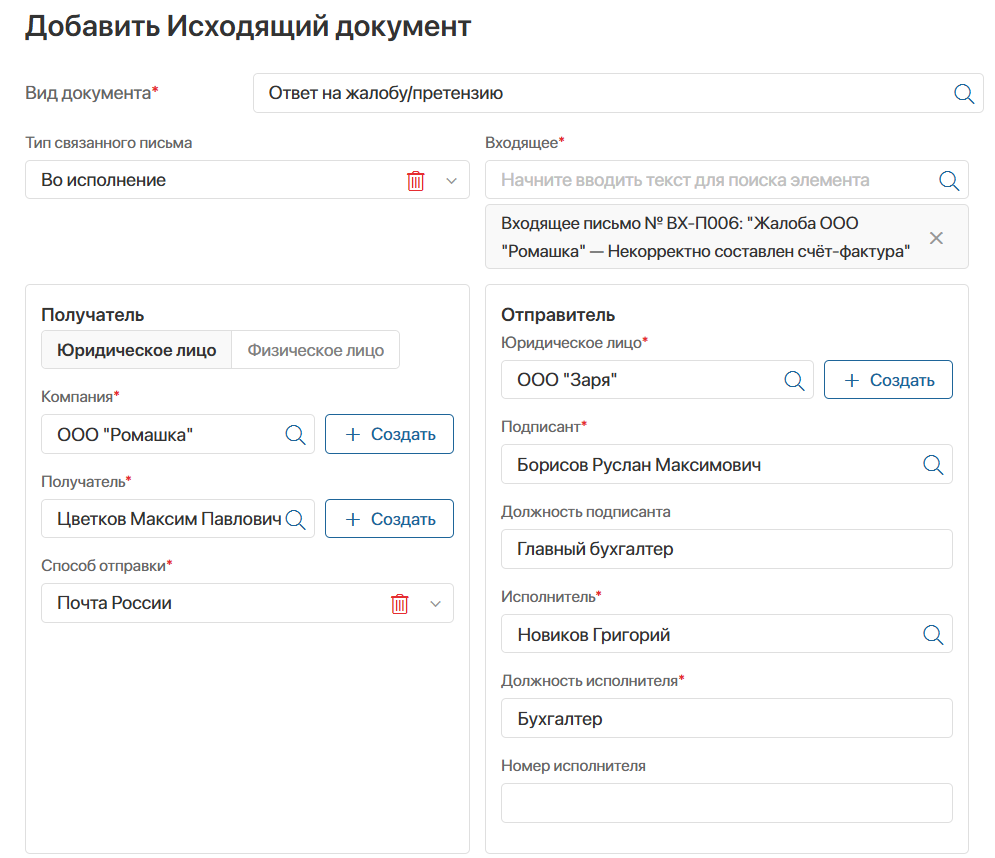
- Вид документа* — выберите из списка вид исходящего документа, по которому определится маршрут обработки: этапы проверки, согласующие и сроки выполнения;
- Тип связанного письма — выберите одну из опций и укажите документы, связанные с текущим, которые отобразятся в его карточке:
- Связан с документом — объедините документы одной тематики. В появившихся полях можно выбрать связанные входящие и исходящие документы;
- Предыдущее письмо — свяжите письмо с предыдущим исходящим документом, отправленным вашей компанией;
- Во исполнение — выберите входящий документ, на который даётся ответ;
- блок Получатель — заполните данные о получателе документа:
- Юридическое лицо — если документ адресован организации, в поле Компания* выберите запись из справочника организаций. В поле Получатель* укажите сотрудника, которому предназначен документ. Вы можете добавить новые записи, нажав + Создать;
- Физическое лицо — если письмо отправляется физическому лицу, выберите его в поле ФИО*. Чтобы добавить нового получателя, нажмите + Создать;
- Способ отправки* — укажите способ отправки документа для сотрудника канцелярии: Курьер, Почта России, Экспресс-доставка или Электронная почта. Если вы передадите документ адресату лично, выберите опцию Вернуть исполнителю;
- блок Отправитель — заполните данные со стороны вашей компании:
- Юридическое лицо* — выберите вашу компанию. Вы можете добавить юридическое лицо, нажав + Создать;
- Подписант*, Должность подписанта — укажите сотрудника, который подпишет исходящий документ;
- Исполнитель* — в поле автоматически подставится ваше имя;
- Должность исполнителя*, Номер исполнителя — ваши данные, которые автоматически добавятся в письмо, если оно генерируется по шаблону.
- В блоке Содержание письма настройте текст документа и его подписание:
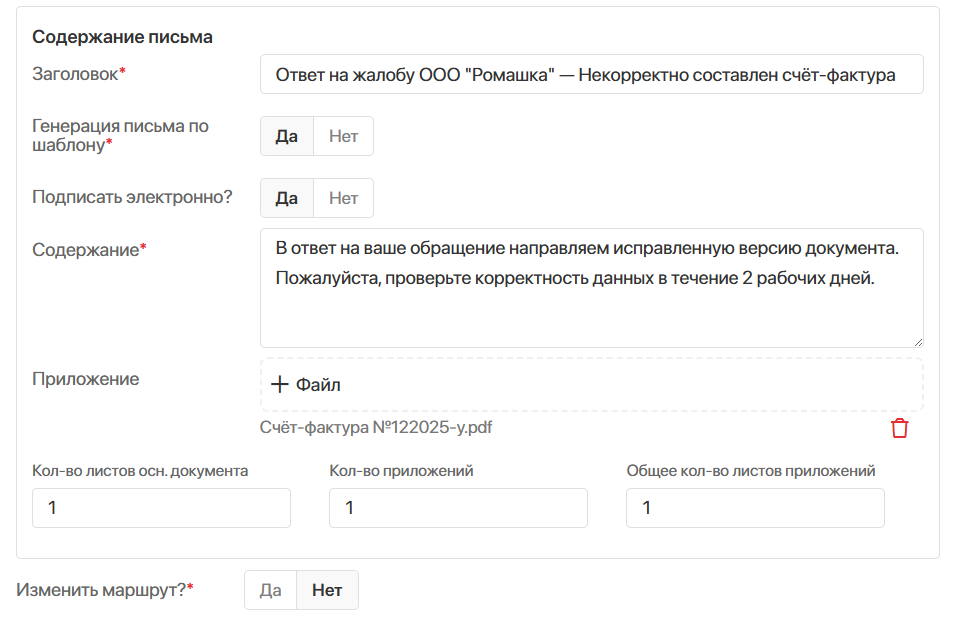
- Заголовок* — введите краткое наименование документа;
- Генерация письма по шаблону* — включите опцию, чтобы документ автоматически сформировался по шаблону, настроенному в решении. Основной текст документа введите в появившемся поле Содержание*;
- Подписать электронно? — выберите значение Да, чтобы исходящий документ подписывался электронной подписью;
- Письмо* или Содержание* — прикрепите файл исходящего письма или введите текст, если оно генерируется по шаблону;
- Приложение — загрузите дополнительные файлы для отправки адресату.
В отдельных полях вы можете указать количество листов основного документа и приложений.
- Настройте маршрут обработки документа, выбрав в поле Изменить маршрут?* опцию Да. Вы увидите настройки, заданные для указанного вида документов, и сможете при необходимости изменить их.
- Нажмите Сохранить.
Письмо отобразится на странице Корреспонденция > Исходящие документы. Вы сможете отслеживать его статус. Если письмо не согласовано, вам придёт задача отредактировать его.
Согласование исходящего документа
В маршруте обработки документа может быть предусмотрено:
- первоначальное согласование с руководителем автора;
- до трёх этапов согласования в зависимости от вида документа.
Ответственные рассматривают документ и принимают решение. При отказе он возвращается автору на доработку.
Если в настройках маршрута не указаны согласующие, документ сразу отправляется на подписание.
Подписание исходящего документа
Ответственный сотрудник подписывает документ. Способ подписания определяется при создании документа:
- используется электронная подпись — подписанту ставится задача подписать документ, выбрав сертификат электронной подписи;
- подписывается бумажная версия — автору документа поступает задача распечатать письмо, передать на подписание и приложить скан-копию.
Если в подписании документа отказано, сотрудник нажимает Отклонить, и документ отправляется на доработку.
Подписанному документу автоматически присваивается регистрационный номер.
Принятие решения по регистрации в случае ошибки
Если при автоматической регистрации возникает ошибка, то сотрудникам, входящим в группу Канцелярия, назначится задача принять решение по регистрации.
Для выполнения задачи обратитесь к администратору системы, чтобы он исправил настройки регистрации для исходящих документов, затем выберите опцию:
- Попробовать ещё раз — выполнить автоматическую регистрацию повторно. В случае ошибки вы снова получите задачу;
- Продолжить без регистрации — отказаться от автоматической регистрации и передать письмо на отправку. Когда администратор завершит настройку, вы сможете зарегистрировать документ вручную с его карточки.
Отправка исходящего документа
Сотрудникам группы Канцелярия назначается задача передать письмо адресату.
В карточке задачи указан способ отправки, выбранный автором письма. Его можно изменить. В зависимости от выбранной опции заполняются данные об отправке, например, трек-номер или адрес электронной почты.
Для способа отправки Вернуть исполнителю письмо нужно передать автору. Он получает отдельные задачи указания даты и подтверждения отправки письма.
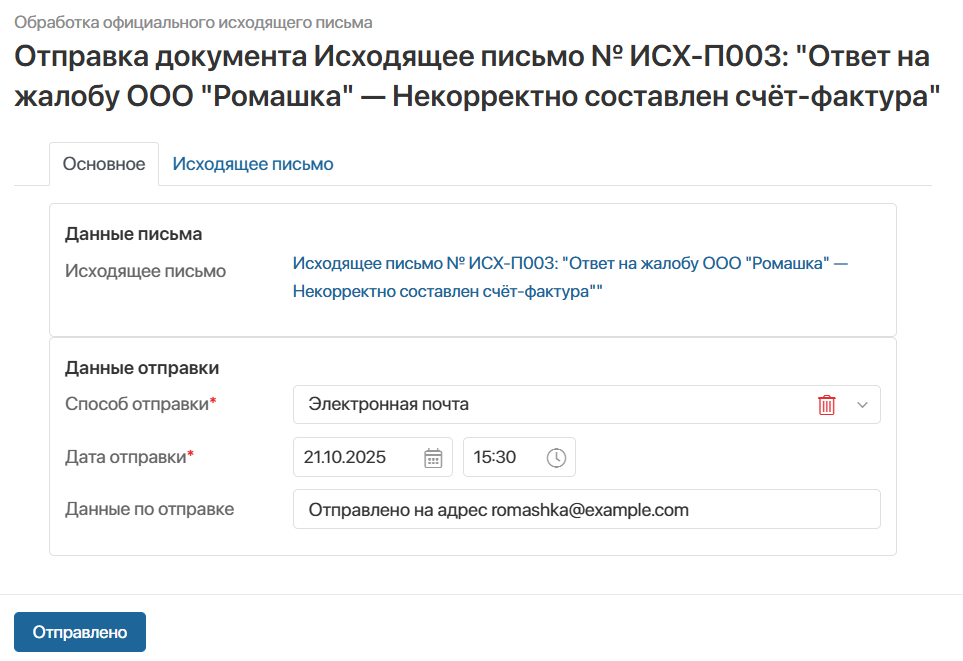
Контроль получения ответа по исходящему документу
После того как исходящий документ отправляется адресату, его автору назначается задача проконтролировать получение ответа. Он может:
- подтвердить получение ответа, нажав кнопку Завершить;
- установить срок для повторного назначения задачи контроля, нажав Новое напоминание. Текущая задача закроется, в указанную дату назначится новая.
Если ответ от контрагента не предполагается, то исполнитель может завершить процесс без контроля, нажав Завершить.
После завершения задачи обработка документа заканчивается.
Статусы исходящих документов
Отслеживать текущий статус на портале СЭД можно на странице Корреспонденция > Исходящие документы:
- Новое — исходящий документ сразу после создания;
- На согласовании — документ находится на одном из этапов согласования:
- направлен руководителю сотрудника, который создал исходящий документ;
- передан сотрудникам, указанным в качестве согласующих в маршруте обработки;
- Согласовано — документ успешно прошёл все этапы согласования;
- Не согласовано — согласующие обнаружили недочёты и вернули документ автору на доработку;
- На подписании — документ отправлен на подписание;
- Не подписано — подписант обнаружил недочёты и вернул документ автору на доработку;
- На регистрации — ожидается автоматическая регистрация документа;
- На отправке — документ готов к отправке адресату;
- Отправлено — документ успешно передан получателю;
- Отменено — исполнитель отменил отправку документа после отказа в согласовании или подписании.